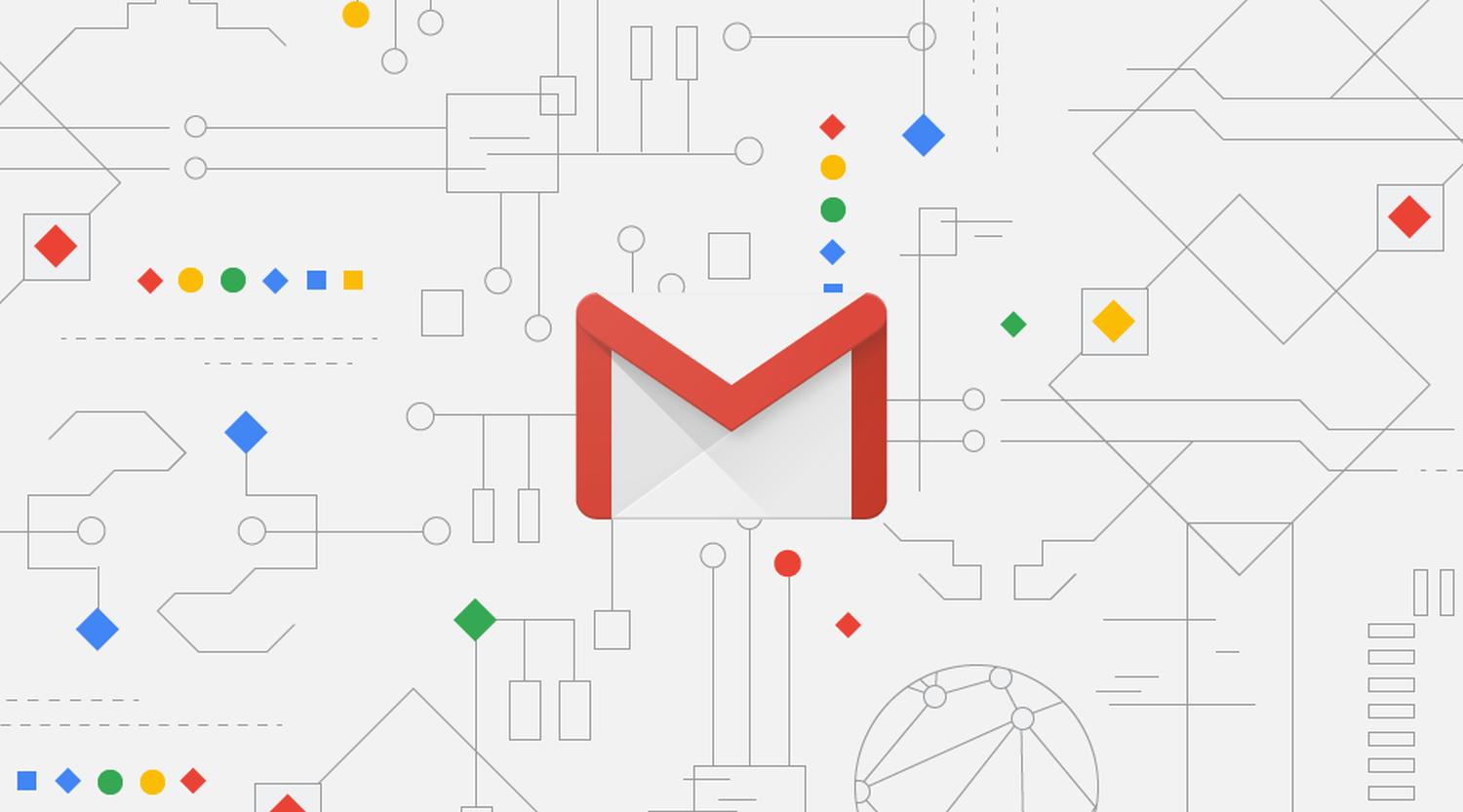Googles GMail bietet mit den praktischen Labels eine starke Funktion zur Organisation aller E-Mails, sodass sich die meisten Konversationen sehr schnell wieder finden lassen. Ab einem gewissen Mail-Aufkommen ist das manuelle Vergeben von Labels allerdings eher kontraproduktiv, sodass man sich mit einem weiteren Hilfsmittel zuwenden sollte: Den Filtern. Mit den Filtern lassen sich alle E-Mails mit einfachsten Mitteln sortieren und sowohl der Posteingang als auch das Archiv passiv sauber halten.
Google hat alle Nutzer mit GMail dazu erzogen, keine E-Mails mehr zu löschen, sondern stattdessen nur zu archivieren und für die Ewigkeit aufzubewahren. Das gilt zumindest für mehr oder wenige wichtige E-Mails, die man vielleicht eines Tages mal wieder benötigen könnte (was man in den meisten Fällen aber ohnehin nicht mehr wird – das typische Dachboden-Konzept). Zwar verfügt GMail über eine starke Suchfunktion, aber dennoch sollte man zusätzlich mit den Labels Ordnung halten.
Wer im GMail-Archiv Ordnung halten möchte, hat sich vermutlich viele Label angelegt und wird den Großteil der Mails vor der Archivierung damit versehen. Tut man dies regelmäßig und selbstzuverlässig, dann kann das sehr gut funktionieren. Wer allerdings mit einer großen Mail-Flut kämpft, muss möglicherweise mehr Zeit in die Organisation stecken, sodass dies den eigentlichen Nutzern schnell übersteigt. An dieser Stelle kommen die Filter ins Spiel.
GMail ermöglicht jedem Nutzer das Anlegen von beliebig vielen Filtern, die nach einem einfachen Prinzip wirken: Auf alle passenden E-Mails wird die ausgewählte Aktion angewendet. Die Filter entsprechen der Suchfunktion von GMail, sodass ihr stets vorab sehen könnt, auf welche E-Mails die aktuelle Eingabe angewendet werden würde. Die möglichen Aktionen sind ebenfalls sehr zahlreich und entsprechen praktisch allen Aktionen, die man manuell durchführen kann, vom Archivieren über das Labeln bis zum Markieren.
Erhaltet ihr beispielsweise viele Newsletter, lassen sich diese sehr leicht vorab mit dem Label „Newsletter“ versehen. Möchtet ihr alle eure Online-Bestellungen bequem zusammenfassen und vielleicht gar nicht erst im Posteingang sehen? Wendet einen Filter an. Ist ein Newsletter-Versand penetrant und trägt euch nicht aus? Filter aktivieren und ab in den Papierkorb.
Die GMail-Filter lassen sich sowohl auf neue als auch bereits in GMail vorhandene E-Mails anwenden. Kommt ihr also erst nach Jahren auf diese Funktion, vielleicht durch diesen Beitrag, könnt ihr das Label nachträglich problemlos auf alle E-Mails anwenden. Die Auswahl kann mit allen Parametern der GMail-Suchfunktion erfolgen, lässt sich aber am einfachsten über das bekannte GMail-Menü zum Durchsuchen des Archivs anwenden.
So werden die Filter angelegt
Öffnet GMail im Browser und gebt entweder eine beliebige Suchanfrage ein oder öffnet direkt die erweiterten Suchfunktionen über den kleinen Pfeil am rechten Rand des Suchfelds. Dort könnt ihr nun einen beliebigen Absender, Empfänger, Titel, Mail-Größe, Zeitraum und einiges mehr angeben. Auf obigem Screenshot seht ihr dieses Formular, das vermutlich jedem GMail-Nutzer schon einmal untergekommen ist. Habt ihr alle Daten angegeben, klickt auf den Button „Filter erstellen“.
Seid ihr euch nicht sicher, ob die Kriterien passen, dann führt die Suche durch und schaut euch das Ergebnis an. Passt es, klickt erneut auf den Pfeil im Suchfeld und dann erst auf „Filter erstellen“. Ansonsten einfach mehr oder weniger Kriterien eingeben.
Eine Aktion für den Filter auswählen
Habt ihr alle E-Mails mit dem Filter erfasst, dann könnt ihr eine Aktion auswählen, die GMail automatisiert anwenden soll. Dafür habt ihr die Möglichkeiten aus obigem Screenshot. Die Erklärung folgt im nächsten Absatz. Es lassen sich mehrere Aktionen miteinander kombinieren, sodass ihr sowohl ein Label anwenden als auch die Mail archivieren könnt. Ihr könnt auch eine Kategorie zuordnen und gleichzeitig die Mail als wichtig markieren und mehr. Lediglich zwei oder mehr Label gleichzeitig zu vergeben, ist nicht möglich. Möchtet ihr dies, müsst ihr leider einen zweiten exakt gleichen Filter mit der anderen Aktion anlegen.
- Posteingang überspringen (Archivieren): Sorgt dafür, dass die E-Mail gar nicht erst im Posteingang auftaucht und verhindert, dass es eine Benachrichtigung gibt.
- Als gelesen markieren: Markiert die E-Mail als gelesen, sie wird aber nicht tatsächlich geöffnet. Eventuell eingebettete Bilder oder Tracker werden nicht geladen.
- Markieren: Die E-Mail wird mit einem Marker versehen und somit hervorgehoben.
- Label anwenden: Die E-Mail wird mit dem ausgewählten Label versehen.
- Weiterleiten: Die E-Mail wird automatisch an die ausgewählte Adresse weitergeleitet. Die Original-Mail bleibt davon unbetroffen und ist weiterhin im Posteingang zu finden.
- Löschen: Gut für nicht abbestellbare Newsletter & Co: Die Mail wandert direkt in den Papierkorb.
- Nie als Spam einstufen: Egal wie viele Lotto-Gewinne, Kredite und Sexpillen verkauft werden sollen – die E-Mail wird nicht als Spam markiert.
- Immer als wichtig markieren: Die E-Mail wird als wichtig markiert und bei entsprechender Nutzung dieses Posteingang-Features dort angezeigt.
- Nie als wichtig markieren: Die E-Mail wird niemals als wichtig markiert, auch wenn die Algorithmen sie als solche einstufen würden.
- Kategorisieren als: Die E-Mail wird der ausgewählten Kategorie zugeordnet.
- Filter auch auf passende Konversationen anwenden: Legt fest, dass dieser Filter auch auf alle vergangenen E-Mails angewendet wird. Standardmäßig wird es nur auf neue E-Mails angewendet.
Das sind doch schon ziemlich viele Möglichkeiten, die euch im Alltag dabei helfen können, die Mail-Flut zu überstehen bzw. auch bei wenigen Mails einfach ein System hereinzubringen und etwas Arbeit zu ersparen. Statt also immer wieder die gleiche Aktion durchzuführen, kann man es automatisieren und sich einiges ersparen. Allein die Umgehung des Posteingangs kann sehr praktisch sein und dafür sorgen, dass ihr für diese „unwichtigen“ E-Mails nicht auf dem Smartphone oder im Browser benachrichtigt werdet.